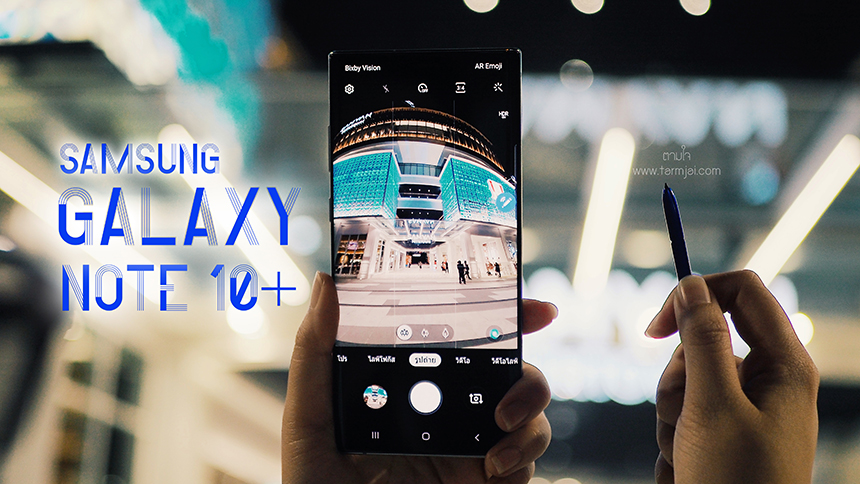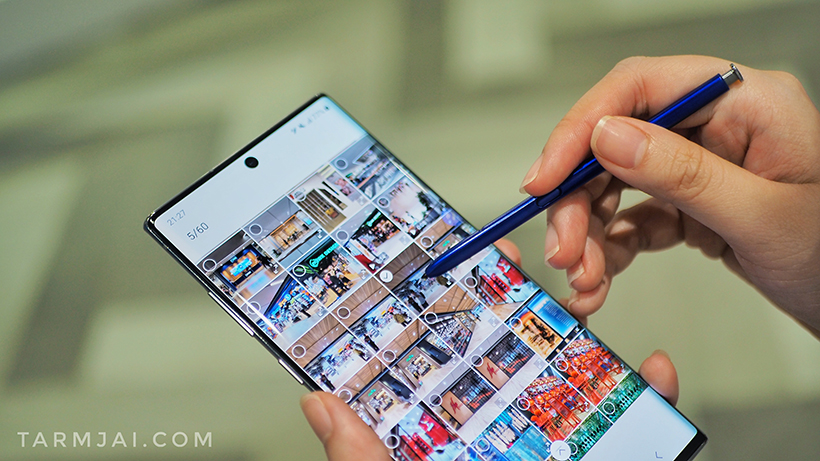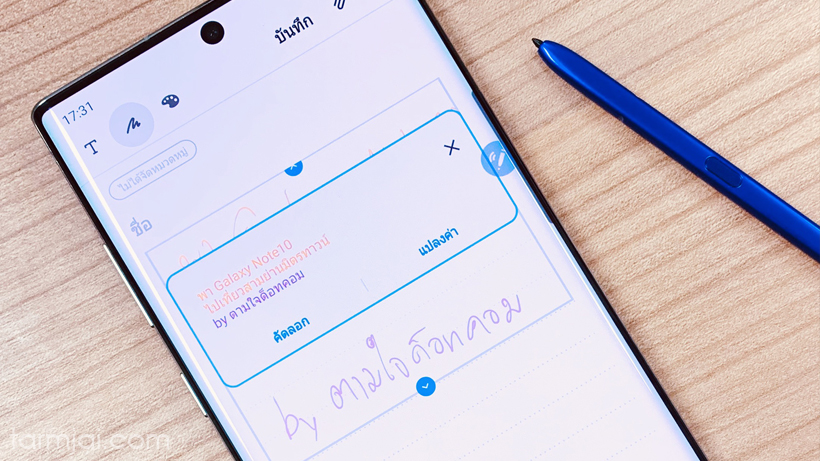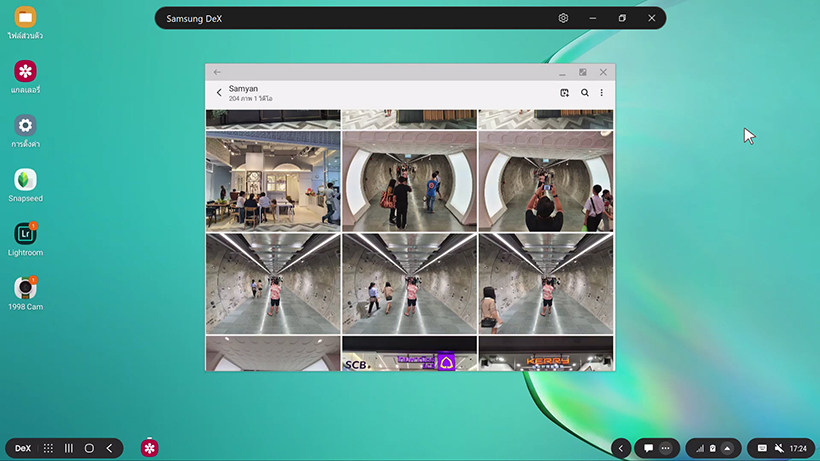สามย่าน มิตรทาวน์ เปิดวันแรก เก็บบรรยากาศด้วย Samsung Galaxy Note 10+
สามย่าน มิตรทาวน์ เปิดวันแรก ตั้งแต่วันศุกร์ที่ 20 ก.ย. 62 ที่ผ่านมาครับ จากสถานที่ทำงานของผมที่อยู่ไม่ไกลนัก หลังเลิกงานเลยถือโอกาสแวะไปซะหน่อย ซึ่งอุปกรณ์ที่ผมพกติดตัวไปเก็บบรรยากาศในวันนั้นด้วย คือ Samsung Galaxy Note 10+ ครับ
Samsung Galaxy Note 10+ เครื่องที่ผมนำมาทดลองใช้มากับฝาหลังสีเงินสะท้อนแสง (Aura Glow) หากมีแสงมากระทบฝาหลังจะสะท้อนสีสันประดุจแสงออโรร่าเลยละครับ ซึ่งผมเชื่อว่าใครเห็นก็ต้องชอบครับ ส่วนอีกสองสีที่เข้ามาขายในไทย ได้แก่ สีขาว (Aura White) และสีดำ (Aura Black)
หน้าจอขนาด 6.8 นิ้ว น้ำหนัก 196 กรัม ถึงหน้าจอจะใหญ่กว่า Note 9 แต่น้ำหนักก็เบากว่าและเครื่องก็บางกว่าด้วย ซึ่งส่วนตัวของผมเองรู้สึกเวลาพกใส่กระเป๋ากางเกงยีนส์ หยิบถือขึ้นมาถ่ายรูปหรือจดโน้ตก็ทำได้สบายมือมาก แต่หากบางคนที่มือเล็กอาจถือลำบากสักนหน่อยครับ
การมาเยือนสามย่าน มิตรทาวน์ ห้างใหม่วันแรก สิ่งที่ต้องไม่พลาด คือ การเก็บบรรยากาศด้วยการถ่ายภาพ ซึ่ง 4 กล้องของ Galaxy Note 10+ แบ่งออกเป็น
- เลนส์หลัก ความละเอียด 12 ล้านพิกเซล, Dual Pixel PDAF, กันสั่น OIS, ปรับรูรับแสงอัตโนมัติ f/1.5 – f/2.4
- เลนส์เทเลโฟโต้ ความละเอียด 12 ล้านพิกเซล, รูรับแสง f/2.4, ซูม 2 เท่า ไม่เสียความละเอียด, กันสั่น OIS, Auto Focus
- เลนส์ถ่ายมุมกว้าง 123 องศา, ความละเอียด 16 ล้านพิกเซล, รูรับแสง f/2.2
- เลนส์ TOF 3D Camera (เป็นเลนส์ขนาดเล็ก สีดำ อยู่ด้านข้างแผงกล้อง 3 ตัว) ทำหน้าที่ตรวจความลึกของวัตถุ ว่าง่าย ๆ คือ เป็นตัวช่วยสำหรับถ่ายภาพหน้าชัดหลังเบลอ
ถ่ายภาพมุมกว้าง
สามย่าน มิตรทาวน์ เปิดวันแรก คนจะเยอะขนาดไหน ต้องใช้เลนส์มุมกว้างเลยครับ ซึ่งทันทีที่เราเปิดกล้องจะเห็นไอคอนคล้ายรูปใบไม้ ให้ ด้วยความกว้าง 123 องศา จะทำให้ได้ภาพอย่างไร ชมได้จากภาพด้านล่างเลยครับ
ไม่ตกแต่งภาพใด ๆ เพียงลดขนาดภาพลงเท่านั้น






ถ่ายภาพด้วย Night mode
หลังจากถ่ายภาพด้วยเลนส์มุมกว้างทั้งในและนอกห้างไปแล้ว คราวนี้มาลองถ่ายภาพกลางคืนกันบ้างครับ ข้อดีของการถ่ายภาพด้วย Night mode สามารถใช้ได้ถ่ายมุมปกติและเลนส์มุมกว้างครับ ซึ่งจุดที่ผมเลือกใช้เป็นแบบที่สามย่าน มิตรทาวน์ อยู่ที่ชั้น 5 ครับ จะมีทางออกไปยังโซนด้านนอก ภาพจะเป็นอย่างไร ชมได้จากด้านล่างเลยครับ
ไม่ตกแต่งภาพใด ๆ เพียงลดขนาดภาพลงเท่านั้น
อีกหนึ่งจุดที่ผมใช้ Note 10+ ถ่ายภาพด้วย Night mode อยู่บริเวณลานจอดรถครับ ชมภาพกันครับ
ปากกา S Pen
หลังจากถ่ายภาพนิ่งแล้วก็ต้องมาคัดเลือกรูปสวย ๆ ซะหน่อยครับ ซึ่งปากกา S Pen ใช้แตะรูปภาพที่ต้องการได้อย่างสะดวกสบาย
และที่ไม่พูดถึงไม่ได้เลย คือ การจดบันทึกในแอพ Samsung Notes ที่สามารถแปลงลายมือให้กลายเป็นข้อความได้ เพียงเราเขียนข้อความลงไปและกดที่ไอคอน ” T “ ด้านล่างของแอพ Samsung Notes เท่านี้ก็ช่วยแปลงข้อความให้เรียบร้อย พร้อมที่จะแชร์ต่อให้คนอื่นได้แล้วครับ
นอกจากนี้ในคลังเก็บรูปภาพของ Note 10+ ด้านบนจะเมนูสำหรับสร้างวิดีโอแบบสั้น ๆ ง่าย ๆ โดยจะเป็นไอคอนปุ่มเพลย์วิดีโอและเครื่องหมายบวก เราสามารถเลือกภาพนิ่งและวิดีโอในคลังภาพมารวมกัน พร้อมใส่ข้อความและดนตรีได้ ซึ่งส่วนตัวของผมรู้สึกว่าการใช้ปากกา S Pen ช่วยจัดการเรื่องนี้ได้ง่ายกว่าใช้นิ้วพอสมควรครับ
Samsung DeX
เป็นอีกหนึ่งฟีเจอร์ที่เชื่อมระหว่าง Note 10+ เข้ากับคอมพิวเตอร์ที่ใช้ Windows และ Mac ซึ่งขั้นตอนการใช้งานสำหรับผมมองว่าค่อนข้างง่ายครับ เราใช้ USB Type-C ที่ให้มาในกล่องของ Note 10+ ต่อกับคอมพิวเตอร์ ส่วนในคอมพิวเตอร์ก็โหลดแอพ Samsung DeX มาติดตั้ง ซึ่งสามารถดาวน์โหลดได้ฟรีทางเว็บไซต์ของ Samsung เลยครับ
ซึ่งรูปแบบของ Samsung DeX บนคอมพิวเตอร์จะมี User Interface ที่รองรับการทำงานบนคอมพิวเตอร์โดยเฉพาะ สามารถใช้งานแอพบน Note 10+ ได้ด้วย
Samsung Galaxy Note 10+ กับบทสรุปหลังใช้งาน
ความคิดเห็นส่วนตัวของผมกับการใช้งานตามไลฟ์สไตล์ประจำวัน ตั้งแต่การถ่ายรูปถือว่าครบเครื่องครับ การโฟกัสภาพที่ต้องการและกดถ่ายทำได้เร็วมาก ช่วยเก็บเรื่องราวที่อาจเกิดขึ้นเพียงเสี้ยววินาทีได้ แถมเลนส์มุมกว้างก็นับว่าตอบโจทย์การเก็บภาพแบบ Landscape ได้เป็นอย่างดี ขณะที่ปากกา S Pen คือของคู่กันที่ขาดไม่ได้ การจดบันทึก การแตะสัมผัสบนหน้าจอทำได้สะดวกและลื่นมากครับ
ดีไซน์ภายนอกสามารถดึงดูดความสนใจจากผู้คนได้ ทั้งจุดบนหน้าจอที่เป็นกล้องหน้า ซึ่งตอนนี้วอลเปเปอร์ที่เข้ากับหน้าจอลักษณะนี้มีให้เลือกเยอะแล้วครับ รวมทั้งฝาหลังสีเงินที่เมื่อมีสัมผัสกับแสงใดก็ตามก็ให้ความสวยงามประหนึ่งแสงออโรร่าครับ
ภาพอื่น ๆ ให้ดูเล่นครับ ^^